* 主体类型
* 企业名称
* 信用代码
* 所在行业
* 企业规模
* 所在职位
* 姓名
* 所在行业
* 学历
* 工作性质
请先选择行业
您还可以选择以下福利:
行业福利,领完即止!

下载app免费领取会员


本文将介绍如何解决CAD图形复制到另一图纸后不显示的问题。当我们在CAD软件中进行图纸复制操作时,有时候可能会遇到复制后的图纸在目标图纸中不显示的情况。这可能会给我们的工作带来困扰,因为我们希望复制的图纸能够在新图纸中正常显示。

检查图层设置
首先,我们需要检查图层设置,因为图形不显示的原因很有可能是图层设置问题导致的。在CAD软件中,图层用于控制图形的显示和隐藏。如果我们复制的图形被设置在一个被隐藏的图层上,那么它在新图纸中就不会显示出来。
要解决这个问题,我们可以按照以下步骤来检查和调整图层设置:
- 打开CAD软件,并打开目标图纸。
- 在工具栏上找到并点击“图层”按钮,或者使用快捷键“LAYER”。
- 在弹出的“图层属性管理器”窗口中,查看被复制图形所在的图层是否被隐藏。如果是,那么需要将该图层设置为可见。
- 选中被隐藏的图层,并点击窗口底部的“设置当前”按钮,然后点击“应用”和“关闭”按钮。
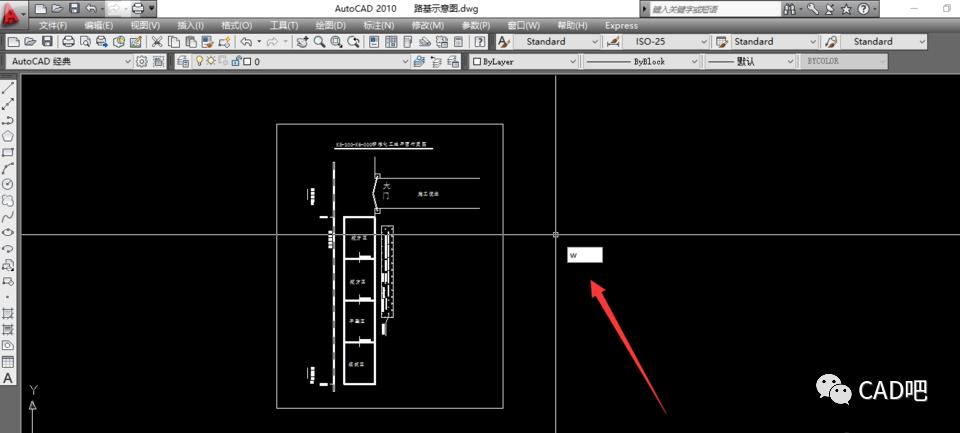
检查图形尺寸
另一个造成复制的图纸不显示的可能原因是其尺寸过小或过大。当我们复制一个尺寸非常小或非常大的图形到新图纸中时,由于缩放问题,它可能无法正常显示。
为了解决这个问题,我们可以进行以下操作:
- 选择被复制的图形。
- 在命令行中输入“SCALE”或点击工具栏上的比例尺图标。
- 选择一个合适的缩放比例,使得图形能够在新图纸中显示出来。
检查图形属性
最后,我们还可以检查被复制图形的属性设置。有时候,复制的图形在目标图纸中不显示是因为其属性设置不正确。
要解决这个问题,我们可以按照以下步骤进行操作:
- 选择被复制的图形。
- 在命令行中输入“PROPERTIES”或点击工具栏上的属性图标。
- 在弹出的属性窗口中,检查图形的颜色、线型、填充等属性设置,并进行必要的调整。
通过以上方法,我们可以解决CAD图形复制到另一图纸不显示的问题。在进行图纸复制操作时,及时检查和调整图层设置、图形尺寸以及图形属性,能够帮助我们确保复制的图形能够在新图纸中正常显示,提高工作效率。
本文版权归腿腿教学网及原创作者所有,未经授权,谢绝转载。

上一篇:Revit技巧 | Revit房间怎么设置?在revit中大型办公空间的房间标记,同一房间如何标记不同的多个名称 ?
猜你喜欢
AutoCAD2011-2015(2011,2012,2013,2014,2015)补丁包下载!最全补丁包
Revit中导入图纸大小不正确怎么办?
Autodesk AutoCAD 2015 中文简体版下载,序列号+密钥+注册机下载
查看CAD(DWG)文件属于哪个版本
CAD教程 | 恢复 cad自动崩溃、闪退文件
CAD教程 | 如何在CAD中给直线添加箭头
最新课程
推荐专题
相关下载





















































